Överför filer från telefon till bärbar dator
Vill du överföra filer från din smartphone till din bärbara dator? Men det går inte att nollställa rätt metod för att flytta dokument, bilder, foton, videor etc. från din iPhone/Android-enhet till din PC, eller hur? Oroa dig inte, hare, i det här inlägget kommer vi att diskutera de tre bästa sätten att överföra filer från mobil till bärbar dator. Dessa inkluderar programvaran DrFoneTool, som är GRATIS och säker för att utföra överföring av data på ett säkert sätt och bekvämt. Denna programvara är utvecklad av Wondershare; därför är det säkert att ladda ner. Det andra sättet är att använda File Explorer, det inbyggda programmet för filhantering i Windows PC. Och slutligen Dropbox, en pålitlig molntjänst som hjälper dig att synkronisera din telefondata och överföra den till din bärbara dator.

Så läs artikeln till slutet eftersom vi har sammanställt lättsmälta om hur man överför filer från telefon till bärbar dator:
Del ett: Hur överför man filer från mobil till bärbar dator direkt?
Oavsett om du vill överföra en fil eller en hel musiksamling, använd Filutforskaren för att överföra data från din iPhone/Android-telefon till din dator. För ett decennium sedan var det det enda sättet för filöverföring från mobil till bärbar dator.
Vad är File Explorer?
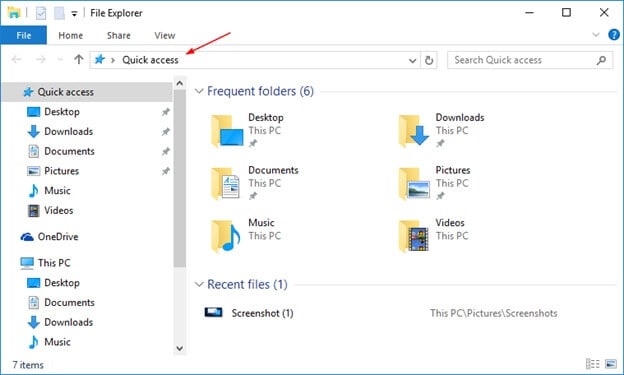
File Explorer, nyligen känd som Windows Explorer, är ett filprogram som ingår i lanseringen av Microsoft Windows-arbetsramverket som börjar med Windows 95. Det ger ett grafiskt användargränssnitt för att komma till filramverken. Det är på samma sätt det är elementet i arbetsramverket som presenterar olika UI-saker på skärmen, till exempel aktivitetsfältet och arbetsområdet. Att styra datorn är tänkbart utan att Windows Explorer körs (till exempel fungerar File | Run-ordningen i Aktivitetshanteraren på NT-härledda versioner av Windows utan den, liksom beställningar som komponeras i ett kort ordningsfönster).
Här är den snabba steg-för-steg-handledningen:
Steg 1: Det första steget är att ansluta din enhet (spelar ingen roll om det är en iPhone eller Android-enhet) till din dator. Du kan enkelt ansluta din gadget via en USB-kabel eller Bluetooth-anslutning för att få data från din smartphone till din dator.
Steg 2: I nästa kommer den anslutna enheten att kännas igen, den visas under panelen Den här datorn i det vänstra hörnet.
Steg 3: Klicka på den anslutna enheten; dess namn står där på vänster sida. Sedan öppnas den dedikerade fönsterskärmen och visar allt innehåll på din smartphone.
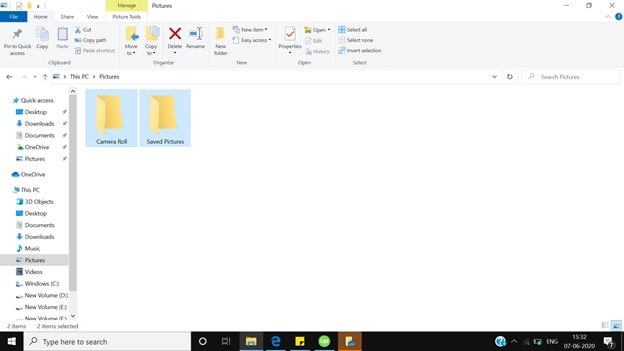
Steg 4: Välj de filer du vill överföra från telefonen till den bärbara datorn.
Steg 5: Från topppanelen klickar du på ‘Flytta till’ och väljer destinationen på din dator dit du vill överföra data.
På samma sätt kan Windows Explorer användas för att överföra innehåll från din bärbara dator till din dator. Det är lika enkelt som att skicka innehåll från telefon till bärbar dator.
Den enda nackdelen som är förknippad med Filutforskaren är dock att det tar mycket tid att överföra filer av stora storlekar, det tar mycket tid och ibland kan den bärbara datorn lägga på.
Del två: Hur man överför filer från mobil till bärbar dator med ett klick (DrFoneTool)
Som vi vet är File Explorer inte ett genomförbart val om du har en hel mapp att överföra eftersom det tar mycket tid, idag rekommenderar vi ett säkert och säkert tredjepartsverktyg för filöverföring från mobil till bärbar dator. Det är GRATIS programvara och är kompatibel med Android- och iOS-versioner. Med den här programvaran kan du flytta alla typer av innehåll, direkt från foton, bilder, musik till videor. Här är snabbguiden för filöverföring från mobil till bärbar dator. Så, scrolla ner och ta en titt på stegen nedan:
Steg 1: Ladda ner programvaran DrFoneTool på din bärbara dator. Nästa sak du behöver göra är att dubbelklicka på exe-filen och installera den som vilken programvara som helst; detta tar knappast några minuter.

Steg 2: Nästa steg är att ansluta din smartphone till din bärbara dator; detta kan göras snabbt med hjälp av USB-kabeln, medan programvaran DrFoneTool körs på den bärbara datorn. DrFoneTool-programvaran känns igen automatiskt på din enhet; det kommer att göras på en bråkdel av en sekund.

Steg 3: När den dedikerade skärmen är öppen på DrFoneTool-programvaran, ser du de tre alternativen på höger sida av skärmen, du måste klicka på ‘Överför enhetsfoton till PC.’ Du kommer att se skärmen med hela din data.

Steg 4: I det här steget måste du klicka på alternativet ‘Foton’ på den övre panelen i DrFoneTool Phone Manager.
Steg 5: Välj filerna som ska överföras från mobil till bärbar dator och klicka sedan på Exportera > Exportera till PC. Detta kommer att påbörja processen för att överföra filer från telefon till bärbar dator. Oavsett om du överför en enskild fil eller hela albumet, gör DrFoneTool det direkt.

Du kan också överföra filer från bärbar dator till telefon med programvaran DrFoneTool. Klicka på Lägg till > Lägg till fil eller Lägg till mapp och data från din bärbara dator läggs snabbt till din smartphone.
Del tre: Hur man överför filer från mobil till bärbar dator via Dropbox
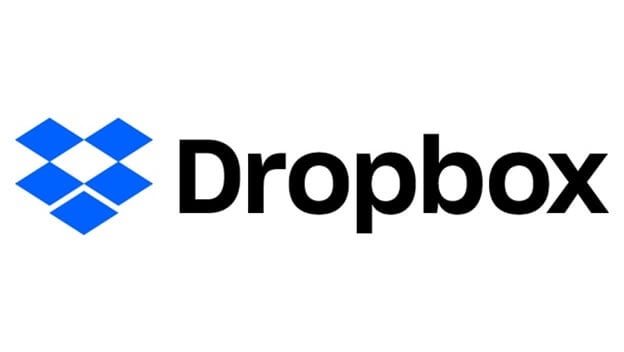
Dropbox är en populär molntjänst som låter dig lagra alla typer av digitalt innehåll upp till 5 GB på molnet. Om du vill ha extra utrymme måste du köpa det. Dropbox finns både som app och mjukvara för både Android och iOS.
Dropbox är en populär fillagringstjänst som många av oss redan är medvetna om. Det erbjuder distribuerad lagring, filsynkronisering, individuellt moln och anpassad programmering. Dropbox utvecklades 2022 av MIT-studenterna Drew Houston och Arash Ferdowsi som ett nytt företag.
Dropbox har positionerats som ett av de viktigaste nya företagen i USA. Den har en värdering på mer än 10 miljarder USD. Dropbox har också upplevt analyser och skapat diskussioner för frågor inklusive säkerhetspenetrationer och skyddsproblem.
Dropbox har varit blockerad i Kina sedan 2014. Den har femstjärnigt skydd från regeringsbetyg från Electronic Frontier Foundation.
Steg 1: Ladda ner Dropbox-appen på din smartphone, logga in med dina inloggningsuppgifter. Om du inte har Dropbox måste du skapa en.
Steg 2: När du har loggat in på din smartphone måste du nu ladda upp data från din telefon till din Dropbox-lagring.
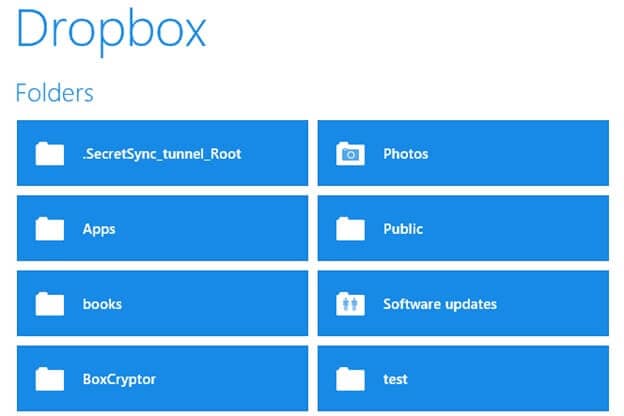
Steg 3: I steget måste du ladda ner Dropbox-programvaran och installera den på ditt skrivbord. Starta programmet och ladda sedan ner data som laddats upp från din telefon till din bärbara dator.
Jämförelse
| SNO | Filöverföringsmetod | Fördelar | Nackdelar |
|---|---|---|---|
| 1. | DrFoneTool |
|
|
| 2. | dropbox |
|
|
| 3. | File Explorer |
|
|
Slutsats
I slutändan, efter att ha läst hela inlägget, är det enkelt att dra slutsatsen att DrFoneTool är ett enkelt, säkert och snabbt sätt att överföra filer från mobil till bärbar dator och vice versa. Den stöder de senaste versionerna av iOS- och Android-enheter. Det är en pålitlig programvara eftersom data som ska överföras inte lämnar det lokala nätverket; ditt innehåll är säkert och säkert.
Processen för överföring av data är supersnabb; det görs omedelbart, till och med lämna innan du vet ordet av. DrFoneTool är lätt att använda; allt du behöver göra är att ladda ner denna GRATIS programvara på din bärbara dator och installera den som en annan programvara. Därefter guidar det användarvänliga gränssnittet automatiskt hur du går tillväga för att synkronisera telefondata på din bärbara dator.
Om du har några tvivel, om du ska använda den här programvaran eller har några tekniska problem, kan du alltid kontakta DrFoneTool via e-postsupporten, de hjälper dig snabbt.
Senaste artiklarna


